Conocer a tus compañeros de trabajo usando una aplicación como Zoom es la nueva normalidad, pero la mayoría de la gente simplemente se acostumbra.
Aunque el chat de video grupal ha existido por un tiempo, existe una buena posibilidad de que hasta ahora nunca haya tenido una razón para usarlo. Lo que significa aprender una lista de verificación completamente nueva de reglas de etiqueta y preparación técnica.
La buena noticia es que ya no tiene que preocuparse por el mal aliento, pero debe intentar hacer las siguientes pruebas de Zoom antes de su próxima reunión importante.
Prepara tu entorno
Aunque no se encuentra en el mismo espacio físico que sus colegas, Zoom conecta todos sus espacios individuales. También significa que cualquier problema en su entorno puede convertirse en un problema en su reunión. ¿Qué tipo de problemas? Bueno, dependerá de las circunstancias individuales, pero aquí hay algunos consejos clave:

- Asegúrese de que su entorno esté bien iluminado.
- Si es posible, elija una ubicación con control de acceso, como una puerta que se pueda cerrar con llave.
- Intente elegir una habitación que no sea demasiado propensa a los ecos. Un lugar con una alfombra, cortinas gruesas y muebles lujosos suele ser bueno.
- Revise la habitación en busca de fuentes de ruido. Un dispositivo de sonido chirriante, un ventilador u otro problema similar pondrá los nervios de punta a todos los demás en la reunión.
- Verifique el encuadre de su video con cuidado. ¿Hay algo inapropiado o que distraiga a la vista? Considere trasladarse al lugar donde está sentado o mantener estos objetos alejados.
Esta lista no es exhaustiva, así que eche un vistazo al entorno que utilizará durante su reunión de Zoom y trate de pensar si algo podría estar causando problemas.
Considere usar un fondo virtual
Zoom ofrece la posibilidad de reemplazar su fondo con un fondo virtual. Funciona igual que cualquier configuración de «pantalla verde», pero no necesita específicamente una pantalla verde. Siempre que el fondo sea de un color uniforme y esté iluminado de manera uniforme, obtendrá buenos resultados. Su fondo virtual no tiene que ser perfecto, pero puede probarlo en la configuración de zoom para asegurarse de que funcione para usted.

Si no obtiene buenos resultados, puede intentar iluminar el fondo de manera más uniforme o invertir en una pantalla verde emergente. Incluso hay ideas geniales como la Pantalla verde en la silla Webaround lo que hace que sea bastante fácil obtener cobertura de todo el marco de la cámara.
Tenga una solución para tomar notas
Este es un consejo de preparación que también se aplica a las reuniones de la vida real, pero debería tener algún tipo de solución para tomar notas. Puede ser un lápiz y papel, una tableta con un lápiz o un teléfono con un teclado en pantalla.

Se graban algunas reuniones de Zoom. En este caso, no es necesario que tome notas como referencia una vez finalizada la reunión. En cambio, las notas son útiles para organizar sus preguntas y comentarios. Es la naturaleza de las reuniones de Zoom que probablemente no tendrá mucho tiempo para hablar por su cuenta. Tomar notas le ayuda a aprovechar al máximo su tiempo.
Asegúrese de que su pantalla sea adecuada para compartir
Ya sea que planee compartir la pantalla de su computadora con otras personas durante la reunión o no, esté siempre preparado para hacerlo en cualquier momento. ¿Qué significa? Asegúrese de que su fondo de pantalla sea adecuado para el trabajo, probablemente sea mejor cambiarlo a una de las selecciones integradas de Windows. Cierre todas las aplicaciones abiertas que puedan mostrar contenido privado o sensible.
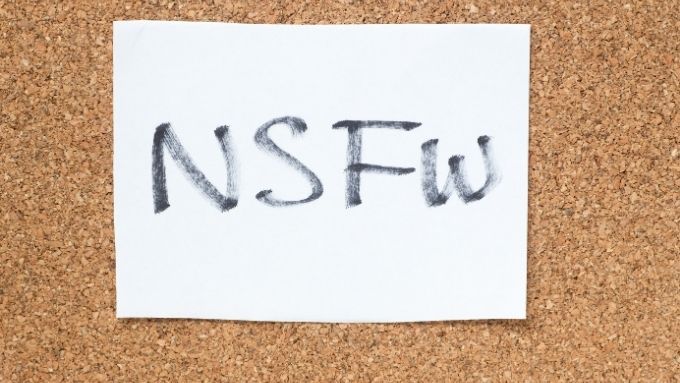
Si es probable que utilice un navegador web, puede desactivar la función de búsqueda automática o utilizar un navegador portátil sin historial de búsqueda. Lo último que desea es que los sitios web o los términos de búsqueda que ha estado navegando a su propio ritmo aparezcan en la pantalla para que todo el grupo los vea.
Ejecuta una prueba de velocidad de Internet
Una vez que haya encontrado una buena ubicación para su reunión y haya preparado el entorno, debe verificar si su velocidad de Internet es la adecuada. Ejecute una prueba de velocidad de Internet y vea si tiene suficiente ancho de banda para unirse a una reunión de Zoom.
Los requisitos mínimos del sistema para una videollamada grupal de Zoom son aproximadamente 1 Mbps de ancho de banda. Es en ambos sentidos. El ancho de banda ascendente es muy importante para las videollamadas. Si su conexión a Internet es lenta para enviar información, afectará la experiencia de otros participantes. Idealmente, desea 3 Mbps en ambas direcciones para garantizar la transmisión de video HD de alta calidad.
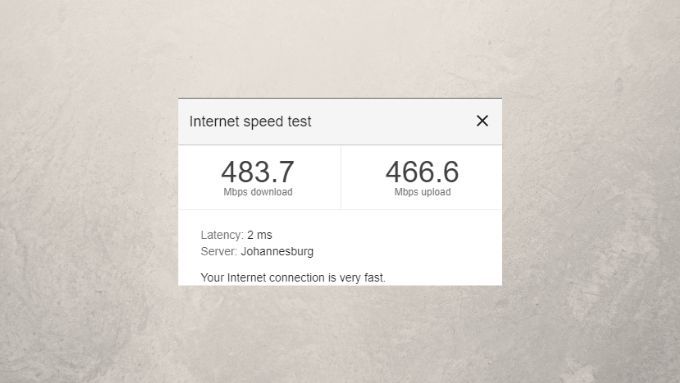
Si la prueba de velocidad muestra que su conexión no es tan rápida como debería ser su plan de Internet, entonces deberá solucionar los problemas de rendimiento de Internet. Esto significa asegurarse de que la señal WiFi sea lo suficientemente fuerte y de que no se encuentre en un punto muerto. Consulte nuestra guía sobre acelerar wifi Internet o considere usar un cable Ethernet, si es posible.
Asegúrese de que su cámara web y su micrófono funcionen
Ahora llegamos a quizás la prueba más crítica que debe hacer antes de su reunión de Zoom: asegurarse de que su micrófono y cámara web estén funcionando. Aquí está lo que tú necesitas hacer:
- Conecte su micrófono y cámara web
- Si se le solicita, es posible que deba instalar el software o los controladores correspondientes. Esta es generalmente una experiencia plug-and-play
- Abrir Zoom
- Selecciona el ajustes de marcha
- Para seleccionar Video
- Elija la cámara web correcta de la lista desplegable, si corresponde
- Verifique la vista previa para ver si se ve bien (o aparece)
- Ajuste otras configuraciones, como la calidad HD, según sus necesidades
- Para seleccionar audio
- Asegúrese de que esté seleccionado el dispositivo de audio correcto para el altavoz y el micrófono
- Para seleccionar Altavoz de prueba y Probar micrófono cada uno a su vez para asegurarse de que funcionan

También le sugerimos que marque la casilla junto a «Silenciar mi micrófono cuando se una a una reunión», ya que estos son solo buenos modales. Además, evita que diga accidentalmente algo que no desea que otros participantes de la reunión escuchen porque olvidó silenciar el micrófono.
Para obtener instrucciones detalladas sobre cómo configurar el zoom, consulte Cómo configurar y usar el zoom: ¿es mejor que Skype? para obtener asesoramiento de expertos.
Si su cámara web no funciona, diríjase a Soluciones rápidas cuando su cámara de reuniones Zoom no funciona para solucionarlo en poco tiempo.
Únase a una reunión de prueba
El último paso del proceso antes de unirse a su reunión de Zoom es llamar al servicio de reuniones de prueba de Zoom. Solo dirígete a https://zoom.us/test y siga las instrucciones. Podrá confirmar que todo su equipo está funcionando y que está llamando bien a otros participantes de la reunión. Si tiene problemas con su micrófono, cámara o conectividad a Internet aquí, puede revisar la lista de verificación anterior nuevamente para encontrar el problema.
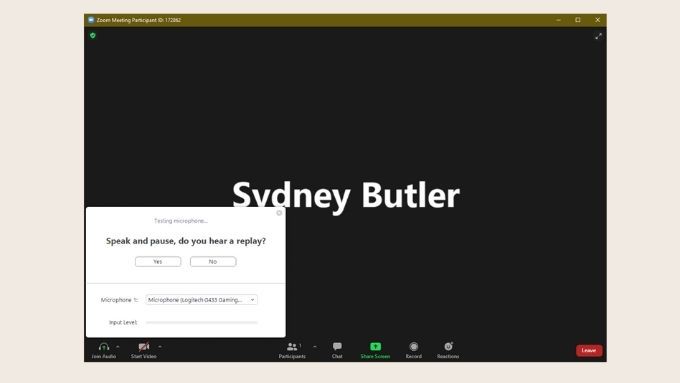
Tómate el tiempo para aprender cómo grabar una reunión de Zoom. También puedes aprender cómo organizar una reunión de Zoom.
Surgen problemas técnicos, luego viene la vida
Esperamos que su reunión de Zoom haya ido bien y sin problemas, pero lo último que necesita saber es que algunas cosas están fuera de su control. No hay ninguna preparación o respaldo que pueda implementar para asegurarse de que su reunión se desarrolle sin problemas. Siempre pueden surgir problemas técnicos y solo tienes que seguirlos.
Lo mismo ocurre con las cosas que no son estrictamente técnicas. Si tu gato salta sobre el escritorio y bloquea la cámara, así es la vida. No vale la pena enfadarse. Todos somos seres humanos y todos vivimos en circunstancias anormales en este momento. Así que relájese, disfrute de su reunión y tenga la seguridad de que ha hecho todo lo posible para realizar las pruebas de Zoom correctas antes de su reunión. Ahora todo lo que tiene que hacer es aprender a simular su atención durante una llamada de Zoom.
